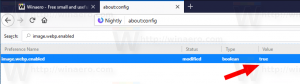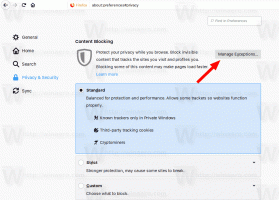Windows 11 har fått en ny appväljare, så här aktiverar du den
Windows 11 build 22563 innehåller en dold funktion som Microsoft inte nämnde i ändringsloggen. Det är en omdesignad appväljardialog som ser modern ut tack vare den flytande designstilen. Uppenbarligen stöder den det mörka temat.
Annons
"Appväljaren" är dialogrutan som listar alla appar som är registrerade för en specifik filtyp. Användaren kan använda den för att anropa en alternativ programvara snarare än standardprogramvara. Om du till exempel har flera bildvisare installerade kan du öppna ett foto i en av dem istället för att öppna det i standardappen Foton. Så här ser dialogrutan ut i den stabila versionen av Windows 11.
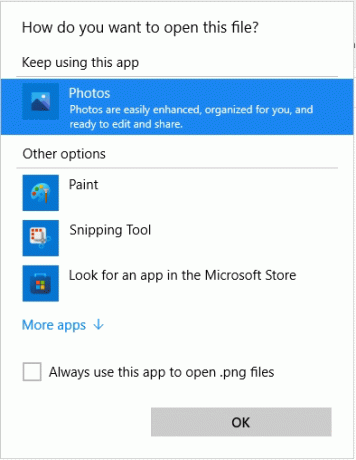
Faktum är att den nya appväljaren inte erbjuder något drastiskt nytt. Det finns fortfarande listan över appar, ett avsnitt för att visa den aktuella associerade appen (om någon) och några alternativ för att söka efter appar. Se följande skärmdump.
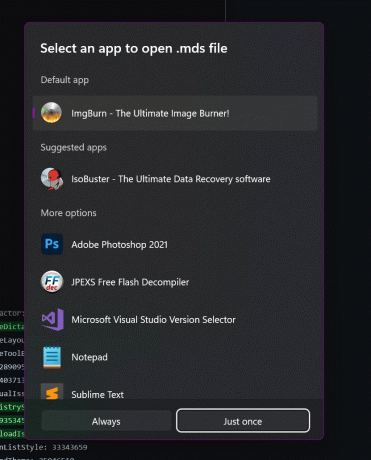
Men knapparna påminner nu om vad vi ser på Android. En av knapparna med titeln "Alltid", gör appvalet permanent. En annan knapp är "Bara en gång", som startar den valda appen bara en gång för filen.
Dessa omarrangerade knappar ändrar faktiskt inte hur dialogen fungerar, men de ser nu moderna och tydligare ut. Tidigare var du tvungen att kryssa i kryssrutan för att ändra appassociationen.
Eftersom den nya dialogrutan är ett pågående arbete är den för närvarande gömd bygg 22563. Så du måste aktivera det manuellt.
Aktivera ny appväljare i Windows 11
- Gå till denna sida på GitHub och ladda ner ViveTool.
- Extrahera de nedladdade filerna där det passar.
- Öppna Windows Terminal som administratör i mappen ViveTool.
- Kör följande kommando:
vivetool.exe addconfig 36302090 2. Använd kommandotolksprofilen i Windows Terminal (Ctrl + Flytta + 2). - Högerklicka på valfri fil och välj Öppna med > Välj appen.
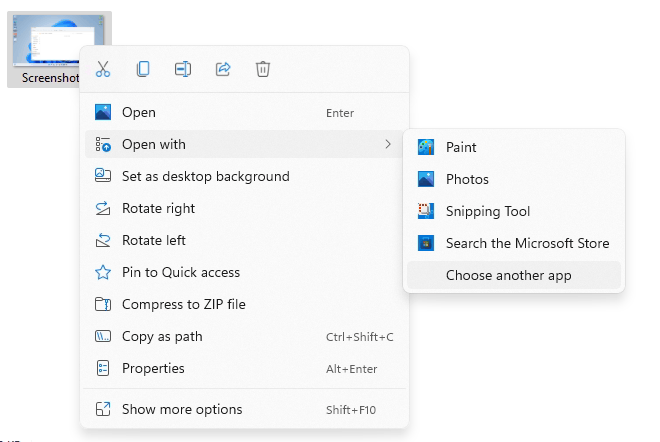
Nu bör du se den nya appväljardialogen.
För att ångra ändringen och återgå till den klassiska appväljaren i Windows 11, utfärda det motsatta kommandot: vivetool delconfig 36302090 2. Du måste köra det som administratör.
Återigen, kom ihåg att den nya dialogrutan fortfarande är under utveckling. Vid ett ögonkast fungerar det inte tillförlitligt och kraschar ibland. Microsoft kan också radikalt ändra sitt utseende mot den släppta versionen av Windows 11 (22H2, etc), eller utesluta det från operativsystemet.